Leysaðu Itunes Library.itl skráin er læst villu í iTunes
Leystu Apple iTunes villu sem segir að iTunes Library.itl skráin sé læst, á læstum diski, eða þú hefur ekki skrifheimild fyrir þessa skrá.
Skjáupptökuhugbúnaður er venjulega fyrir þá sem vilja taka tölvuskjá á meðan þeir framkvæma verkefnið. Þannig, almennt, er það mikill hjálp fyrir leikmenn um allan heim. Þá er hægt að nota upptökurnar til að útbúa YouTube myndbönd. Þú getur hlaðið upp spilun á tilteknum tölvuleikjum. Kynnir geta auðveldlega gert áhorfendum að skilja ákveðið efni með aðstoð hljóð- og myndtækni. Forritaframleiðendur sýna einnig markhópi sínum almennt eiginleika appsins.
Þannig hvetur það viðskiptavininn þar sem hann getur séð virkni appsins og notendaviðmótið. Og skjáupptökuhugbúnaður finnur einnig forrit í hugbúnaðarsýningum þar sem þú getur sýnt hvernig tiltekinn hugbúnaður ætlar að virka, hver eru virkni hans og eiginleikar.
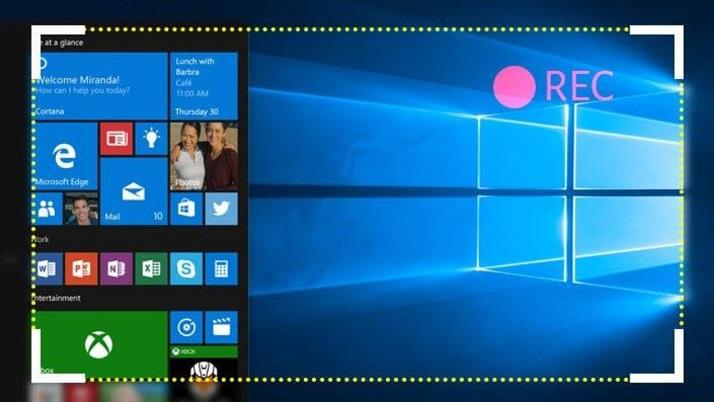
Með klippiaðgerðum geturðu sett inn texta, myndatexta, örvar eða aðrar merkingar; þú getur búið til kennsluefni og leiðbeiningarmyndbönd. Fyrir faglega notendur eru margir aðrir eiginleikar í boði hjá skjáupptökutækjum á hóflegu verði. Það besta við skjáupptökuhugbúnaðarverkfæri er að þau skila flóknum virkni með einföldum viðmótum.
Innihald
10 Besti skjáupptökuhugbúnaðurinn fyrir Windows
Hér að neðan er listi yfir topp 10 bestu skjáupptökuhugbúnaðinn fyrir Windows. Listinn inniheldur allar ástæður þess að þú ættir að prófa þessa skjáupptökutæki og fleira.
Byrjum!
1. Windows 10 Skjáupptaka
Það eru góðar líkur á að þú hafir notað Windows 10 í nokkuð langan tíma. En það þýðir ekki að þú hafir kannað allt sem pallurinn hefur boðið upp á. Það eru nokkrir „faldir eiginleikar“ sem gætu ekki hafa komið til þín.
Til dæmis er það með skjáupptökukerfi sem birtist í GameBar. Til að hefja upptökuna þarftu að ýta á ' Windows ' hnappinn + ' Alt ' hnappinn + ' R . ' Þú getur líka tekið skjámyndir.
2. Ezvid
Ezvid fyrir Windows er fullbúinn skjáupptökutæki og myndbandaritill , sem hefur verið notaður til að búa til óteljandi myndbönd fyrir Facebook, YouTube og aðrar vefsíður með efni sem notendur búa til.
Það er upptökutæki sem hefur fullt af hóflegum virkni. Fyrir utan að vera með innbyggðan myndbandsritara geturðu líka skipt upptökunni og bætt texta á milli tveggja myndinnskota með því að nota Ezvid, sem hægt er að búa til skyggnusýningaráhrif . Og með „ leikjastillingu“ geturðu tekið upp gluggaham leikjanna sem þú spilar.
Ezvid kemur líka með nokkur lög. Þú getur valið um hljóðlausu vélina ef þú vilt ekki bakgrunnstónlist. Þú getur jafnvel sett rödd þína eða aðrar myndir inn í myndbandið. Ezvid hefur nokkra áhrifamikla eiginleika eins og skjáteikningu, raddmyndun , hraðastýringu og margt fleira.
3. Rylstim Skjáupptökutæki
Rylstim skjáupptökutæki gerir kleift að taka upp atburði sem gerast á skjánum, sem felur í sér músarbendil og sjónræna reglulegu og hægri smelli á músarhnappa. Upphafleg uppsetning krefst ekki sérstakrar færni sem slík. Og þú getur byrjað með myndbandsupptöku þegar þú hefur valið nauðsynlega myndkóða.
Rylstim skjáupptökutæki er með grunnuppsetningu án fylgikvilla. Til að hefja upptökuna þína, allt sem þú þarft að gera er að ýta á 'Start Record' hnappinn. Það eina sem þarf skipunina þína er rammatíðni og valið um að sýna vinstri eða hægri smelli á upptöku myndböndunum.
Þegar þú kveikir á þeim mun lokaúttakið sýna rauða gára til að tákna vinstri smelli og græna gára fyrir hægri smelli. Það er hægt að nota fyrir kennslumyndbönd. Þú getur líka ákveðið hvar á að geyma lokaúttaksmyndbandið. Rylistim skjáupptökutæki gefur þér hins vegar ekki valkosti eins og að minnka gluggastærð eða bæta við texta og öðrum breytingum. Rylstim skjáupptökutæki er með einfalt notendaviðmót.
4. Webinaria
Webinaria er ókeypis skjáupptökuhugbúnaður sem setur engar vatnsmerkjatakmarkanir eða aðrar takmarkanir . Þetta tól er hægt að nota til að búa til myndbönd til að taka upp hugbúnaðarsýnikennslu og kennsluefni. Þú getur sett inn texta í myndbandið með því að nota Webinaria.
Einnig er hægt að taka upp eða slökkva á meðfylgjandi hljóði eftir eigin vali. Webinaria gerir þér einnig kleift að fanga allan skjáinn eða einn glugga eða bara hluta af skjánum þínum. Í hnotskurn, Webinaria er framúrskarandi lausn til að taka upp skjávarpa.
5. Flashback Express upptökutæki
Flashback Express Recorder er framleiðsluhugbúnaður Blueberry . Það er fáanlegt í þremur útgáfum, þ.e. Ókeypis, Plus og Pro . Ókeypis útgáfan af Flashback Express Recorder hefur grunneiginleika eins og upptöku af skjánum eða vefmyndavél og einnig hljóðupptöku. Þú getur stillt gluggastærðina og sett inn texta á viðeigandi stöðum í Flashback Express Recorder.
Hægt er að hlaða upp lokaafurðinni á YouTube eða flytja út í AVI eða Flash. Plus útgáfan af Flashback Express Recorder er fáanleg í versluninni fyrir $89 . Þó að upptökumöguleikarnir séu nánast þeir sömu færðu fleiri möguleika til að flytja út upptöku myndbandið. Það er hægt að flytja það út í QuickTime, MS PowerPoint eða jafnvel deila með FlashBack Connect.
Þú getur bætt við athugasemdum, textareitum og hápunktum bendils. Bestu eiginleikarnir eru í Pro útgáfunni af Flashback Express Recorder, sem er $199 virði . Til viðbótar við aðra eiginleika hefurðu ákvæði um að breyta myndbandinu og bæta við aðdrátt, óskýrleika og öðrum áhrifum.
6. DVDVideoSoft – Ókeypis skjámyndaupptökuhugbúnaður
Af hverju er DVDVideoSoft Free Screen Video Recorder áhrifamikill? Haltu áfram að lesa! DVDVideoSoft Free Screen Video Recorder tekur upp skjávirkni sem felur í sér breytingar á skjánum, músarhreyfingar og tal úr hljóðnema.
Það fangar einnig marga glugga og hluti, þar á meðal fjölþrepa valmyndir. Breyttu stærð, klipptu og snúðu úttaksmyndum með því að nota DVDVideoSoft Free Screen Video Recorder. Það tekur upp skjámyndbandið þitt í MP4 skrár. DVDVideoSoft Free Screen Video Recorder undirstrikar bendilinn þinn fyrir skýrleika.
DVDVideoSoft vistar í BMP, GIF, JPEG, PNG eða TGA sniðum. Keyrir þegar Windows ræsir (valfrjálst). DVDVideoSoft Free Screen Video Recorder býr yfir engum auglýsinga- eða njósnaforritum . Tekur upp myndskeið með hljóði (úr hljóðnemanum). Eins og nafnið gefur til kynna er DVDVideoSoft Free Screen Video Recorder ókeypis og öruggt að setja upp og keyra.
7. Krut
Krut er skrifað í Java og hentar vel til að búa til kennslumyndbönd. Gögnin nota MOV sniðið. Krut er með fyrirferðarlítið og leiðandi notendaviðmót.
Það krefst ekki uppsetningar en þarf Java til að keyra. Svo eftir að þú hefur halað niður Krut þarftu að keyra .jar skrána til að byrja. Þú getur tekið upp myndbönd með eða án hljóðsins í Krut. Einnig er hægt að ákveða gluggastærðina eins og þú vilt.
8. AllCapture
AllCapture hefur virkni til að breyta og bæta áhrifum við upptökur myndbönd. Þetta eru tilvalin fyrir kennsluefni. Að auki er hægt að breyta MS PowerPoint kynningum í myndbönd fyrir sýnikennslu með AllCapture. Þú getur líka bætt við athugasemdum og texta í myndskeiðunum.
Níu daga ókeypis prufuáskrift af AllCapture er fáanleg án skráningar. Og með skráningu er hægt að nýta framlengda 30 daga prufuáskrift. Fyrir langvarandi notkun verður þú að fá greiddar útgáfur af AllCapture. Verðlagning er mismunandi fyrir Basic (169 evrur) og Enterprise (249 evrur) útgáfur.
9. HyperCam
HyperCam er skjávarpaforrit sem er búið til af Hyperionics og Solveig Multimedia. Það fangar aðgerðina frá Microsoft Windows og breytir því síðan í AVI (Audio Video Interleave) eða WMV (Windows Media Video) eða ASF (Advanced Systems Format) kvikmyndaskrá. HyperCam tekur einnig upp allt hljóðúttak og hljóð frá kerfishljóðnemanum.
HyperCam er fyrst og fremst að búa til hugbúnaðarkynningar, gönguleiðir, sýnikennslu, kennsluefni og fjölmörg önnur verkefni sem notandinn vill sýna. Nýjustu útgáfur HyperCam fanga einnig yfirlagsmyndbönd og geta tekið upp myndinnskot og kvikmyndir aftur (td upptökur á myndböndum sem eru spiluð í QuickTime, RealVideo, Windows Media Player o.s.frv.)
Útgáfan 3.0 af HyperCam inniheldur einnig innbyggðan ritstjóra til að sameina og klippa teknar WMV, ASF, AVI skrár. Óskráðu útgáfurnar af HyperCam 2 og HyperCam 3 biðja um að skrá sig við hverja gangsetningu og setja á stafrænt vatnsmerki í efra vinstra horninu á öllum skrám sem teknar eru upp. Grunnskráning sem kostar $39,95 getur útrýmt þessu vatnsmerki. HyperCam 2 hefur verið gert varanlega ókeypis niðurhal fyrir „alheimsnotkun“ af Hyperionics.
10. GoView
GoView er ókeypis skjáupptökuhugbúnaður frá Citrix Online. Það gerir þér kleift að taka myndbönd og skjámyndir og hlaða þeim upp á ýmsar miðlunarvefsíður. Hægt er að breyta myndskeiðunum og beita áhrifum. Hægt er að setja inn titilskyggnur sem skilgreinar í myndbandinu.
Skjárvalið í GoView er líka þægilegt með klippitólinu. Það er 30 daga ókeypis GoView prufuáskrift og hægt er að kaupa GoView greiddar útgáfur eftir það. GoView er fáanlegt í Starter , Pro og Plus útgáfum.
Viðbótarhugbúnaðarleiðbeiningar
Niðurstaða
All these Screen Recording Software are compatible with the latest Windows, such as 7, 8, and 10. They are easy to use and have pretty cool User-Interface. Screen Recording Software help everyone be it an Education Institution, Application Developers, or Businesses. With the help of mirrors, there’s no question on which screen to follow, what to click next, or the steps to complete a task.
Most of them offer essential features for free. But the features such as blur, zoom, text boxes, and special effect tools are worth every penny you spend on them. They give you a real recording and editing studio experience. Even the screenshots can be captured, and essential parts of it can be highlighted.
Með því að setja inn hljóð geturðu gefið lifandi athugasemdir um það sem verið er að taka upp eða spilað lag í bakgrunni. Og með skjávalseiginleikanum er aðeins nauðsynlegur hluti tekinn upp og þú getur auðveldlega sleppt restinni.
Þetta er tilvalið fyrir kynningar þínar eða jafnvel til persónulegra nota. Með auðveldri deilingu á YouTube er mun þægilegra að gefa út verkin þín. Þú getur líka vistað sköpunina þína í tækinu þínu ef þú vilt halda því lokuðu. Prófaðu það og láttu okkur svo vita af skoðunum þínum varðandi það sama!
Leystu Apple iTunes villu sem segir að iTunes Library.itl skráin sé læst, á læstum diski, eða þú hefur ekki skrifheimild fyrir þessa skrá.
Geturðu ekki fundið út hvernig á að endurtaka lag eða lagalista í Apple iTunes? Við gátum ekki heldur í fyrstu. Hér eru nokkrar nákvæmar leiðbeiningar um hvernig það er gert.
Hvernig á að búa til nútímalegar myndir með því að bæta við ávölum hornum í Paint.NET
Notaðirðu Delete for me á WhatsApp til að eyða skilaboðum frá öllum? Engar áhyggjur! Lestu þetta til að læra að afturkalla Eyða fyrir mig á WhatsApp.
Hvernig á að slökkva á pirrandi AVG tilkynningum sem birtast neðst í hægra horninu á skjánum.
Þegar þú ákveður ertu búinn með Instagram reikninginn þinn og vilt losna við hann. Hér er handbók sem mun hjálpa þér að eyða Instagram reikningnum þínum tímabundið eða varanlega.
Lærðu skref fyrir skref hvernig á að slökkva á smellanlegum tenglum í Notepad++ með þessari auðveldu og fljótlegu kennslu.
Losaðu þig við að þáttur birtist á Up Next á Apple TV+ til að halda uppáhaldsþáttunum þínum leyndu fyrir öðrum. Hér eru skrefin.
Uppgötvaðu hversu auðvelt það er að breyta prófílmyndinni fyrir Disney+ reikninginn þinn á tölvunni þinni og Android tæki.
Ertu að leita að Microsoft Teams valkostum fyrir áreynslulaus samskipti? Finndu bestu valkostina við Microsoft Teams fyrir þig árið 2023.




